Command line ကို အသံုးျပဳျပီး windows image file ေတြကို CD/DVD Burn တဲ့နည္းေလးပါ။ ျပီးခဲ့တဲ့ပို႔စ္နဲ႔ ခပ္ဆင္ဆင္ပါ။ သြားပံုခ်င္းကတူတူေလာက္ပါပဲ။ Command line နဲ႔ အသံုးျပဳတာ၊ မျပဳတာေလာက္ပဲကြာပါတယ္။ ၀င္းဒိုး 7 မွာ Windows Disc Image Burner ဆိုတဲ့ utility တစ္ခုပါတယ္ေလ။ Nero, ISO Burner စတဲ့ tool မရွိေပမယ့္ iso file burn ဖို႔ မပူရေတာ့ပါဘူး။ ျပီးခဲ့တဲ့ပို႔စ္က image file ကိုတိုက္ရိုက္အသံုးျပဳျပီး Burn တာ။ အခုဒီပို႔စ္က Command line ကို အသံုးျပဳျပီး Burn တာ ဒါေတြကြာျခားတာေလ။ ကဲ လိုခ်င္တယ္ဆိုရင္ စမ္း ၾကတာေပါ့။
၁။ မိမိ၀င္းဒိုး iso image file ကို သီးသန္႔ USB Drive တစ္ခုနဲ႔ထည့္ထားလုိက္ပါ။
ဥပမာ… K:/ drive > windows-7.iso လိုမ်ိဳးေပါ့ေနာ္။
၂။ Run ( Window + R) ဖြင့္လိုက္ျပီး၊ cmd ရိုက္ထည့္လိုက္ပါ။
၃။ ေအာက္ပါ command line ကို ရိုက္ထည့္ပါ…
isoburn /q K:\windows-7.iso
K:\ ဆိုတာ မိမိသိမ္းထာတဲ့ iso image file ရဲ႕ path ကိုညြန္းတာျဖစ္ပါတယ္။ အဲဒါေတာ့ မွန္ပါေစ။
၄။ command line က ထည့္ထားတဲ့ iso image file စpath မွန္ကန္မယ္ဆိုရင္ ေအာက္ပါေဘာက္စ္အတိုင္းေပၚ လာမွာျဖစ္တယ္။
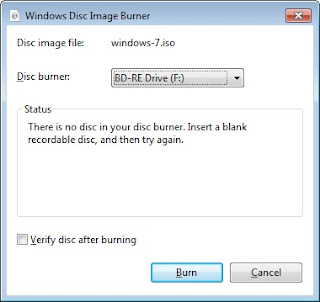
၅။ မမွန္ခဲ့ရင္ ေအာက္ပါေဘာက္စ္အတိုင္းေပၚလာမွာျဖစ္တယ္။ iso file path မွန္ေအာင္ျပန္ေရြးေပါ့ဗ်ာ။
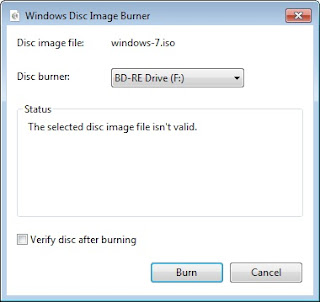
၆။ မွန္ျပီးဆိုရင္ Blank CD/DVD ေတြကို CD/DVD Drive ထဲထည့္လိုက္ျပီး Burn ကိုသာဆက္ႏွိပ္လုိက္ပါ။
က်န္တာေတြေတာ့ မခက္ေတာ့ပါဘူး။
Ref: http://www.fiberdownload.com/
ေစာလင္းနက္စ္
၁။ မိမိ၀င္းဒိုး iso image file ကို သီးသန္႔ USB Drive တစ္ခုနဲ႔ထည့္ထားလုိက္ပါ။
ဥပမာ… K:/ drive > windows-7.iso လိုမ်ိဳးေပါ့ေနာ္။
၂။ Run ( Window + R) ဖြင့္လိုက္ျပီး၊ cmd ရိုက္ထည့္လိုက္ပါ။
၃။ ေအာက္ပါ command line ကို ရိုက္ထည့္ပါ…
isoburn /q K:\windows-7.iso
K:\ ဆိုတာ မိမိသိမ္းထာတဲ့ iso image file ရဲ႕ path ကိုညြန္းတာျဖစ္ပါတယ္။ အဲဒါေတာ့ မွန္ပါေစ။
၄။ command line က ထည့္ထားတဲ့ iso image file စpath မွန္ကန္မယ္ဆိုရင္ ေအာက္ပါေဘာက္စ္အတိုင္းေပၚ လာမွာျဖစ္တယ္။
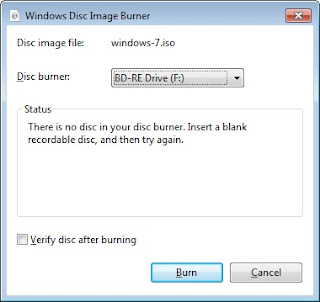
၅။ မမွန္ခဲ့ရင္ ေအာက္ပါေဘာက္စ္အတိုင္းေပၚလာမွာျဖစ္တယ္။ iso file path မွန္ေအာင္ျပန္ေရြးေပါ့ဗ်ာ။
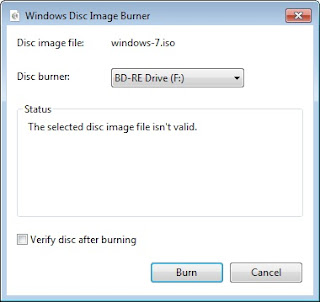
၆။ မွန္ျပီးဆိုရင္ Blank CD/DVD ေတြကို CD/DVD Drive ထဲထည့္လိုက္ျပီး Burn ကိုသာဆက္ႏွိပ္လုိက္ပါ။
က်န္တာေတြေတာ့ မခက္ေတာ့ပါဘူး။
Ref: http://www.fiberdownload.com/
ေစာလင္းနက္စ္





























0 comments:
Post a Comment